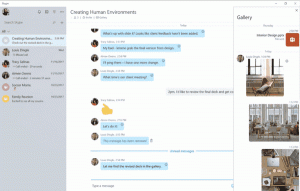Descifrar archivos y carpetas usando EFS en Windows 10
En nuestro artículo reciente, revisamos cómo cifrar un archivo o carpeta en Windows 10 usando EFS. Hoy veremos cómo descifrar sus datos. Esto se puede hacer con la aplicación Explorador de archivos o con una herramienta de línea de comandos, cipher.exe.
Sistema de cifrado de archivos (EFS)
Para muchas versiones, Windows ha incluido una función de seguridad avanzada llamada Sistema de cifrado de archivos (EFS). Permite al usuario almacenar archivos y carpetas encriptados, por lo que estarán protegidos contra accesos no deseados. Otras cuentas de usuario no pueden acceder a sus archivos cifrados, ni nadie de la red o al iniciar en otro sistema operativo y acceder a esa carpeta. Esta es la protección más sólida que está disponible en Windows para proteger archivos y carpetas individuales sin cifrar todo el disco.
Cuando una carpeta o archivo se cifra mediante el sistema de cifrado de archivos (EFS), la aplicación Explorador de archivos muestra un icono de superposición de candado para tal archivo o carpeta.
Cuando encripta una carpeta, los archivos nuevos guardados en esa carpeta se encriptarán automáticamente.
Nota: el cifrado se desactivará para una carpeta, si comprimir moverlo a un archivo ZIPo cópielo en una ubicación que no admita el cifrado NTFS con EFS.
Cuando encripta un archivo o carpeta, es posible que se le solicite que haga una copia de seguridad de su clave de encriptación de archivos para ayudar a evitar perder permanentemente el acceso a sus datos encriptados.
Para referencia, consulte
Cifrar archivos y carpetas usando EFS en Windows 10
A continuación, se muestran varios métodos que puede utilizar para descifrar sus archivos cifrados. Repasemoslos.
Para descifrar un archivo o carpeta en Windows 10, Haz lo siguiente.
- Haga clic con el botón derecho en el archivo o carpeta que desea descifrar en el Explorador de archivos.
- Seleccione Propiedad del archivo desde el menú contextual.
- Seleccione Personal.
El elemento seleccionado ahora está descifrado.
Descifrar archivos y carpetas con propiedades avanzadas
- Haga clic con el botón derecho en el archivo o carpeta cifrados y seleccione Propiedades desde el menú contextual. Ver Cómo abrir propiedades de archivos o carpetas rápidamente en el Explorador de archivos de Windows.
- En el cuadro de diálogo Propiedades, haga clic en el Avanzado botón en el General pestaña.
- Desactive la opción "Encriptar contenidos para proteger los datos".
- Si se le solicita, seleccione Aplicar cambios solo a esta carpeta o Aplicar cambios a esta carpeta, subcarpetas y archivos según lo que quieras.
Estás listo.
Descifrar archivo o carpeta mediante el símbolo del sistema
- Abra un nuevo símbolo del sistema
- Para descifrar una carpeta, escriba el siguiente comando:
cipher / d "la ruta completa a su carpeta". - Para descifrar una carpeta con subcarpetas y archivos, escriba:
cipher / d / s: "la ruta completa a su carpeta". - Para cifrar un solo archivo, ejecute el comando
cipher / d "la ruta completa al archivo".
Ejemplo:
Eso es todo.
Artículos de interés:
- Cómo agregar comandos de cifrado y descifrado en el menú contextual de Windows 10
- Borre el espacio libre de forma segura en Windows sin herramientas de terceros
- Cifrar la caché de archivos sin conexión en Windows 10